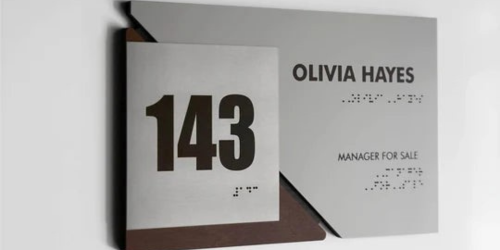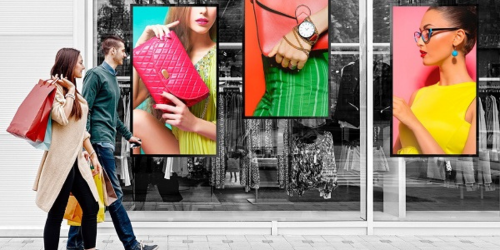La serigrafía CMYK es una excelente manera de dar vida a sus imágenes fotográficas y artísticas en color mediante la separación de colores. Esto se logra superponiendo cuatro colores (cian, magenta, amarillo y negro) uno sobre otro utilizando solo cuatro tramas.

Photoshop desempeña un papel fundamental en este proceso de impresión y es esencial si desea crear la obra de arte usted mismo. Usamos Adobe Photoshop CS5. (Otro software también puede ser adecuado para la separación de colores CMYK, pero el método variará con respecto a las instrucciones que se indican a continuación).
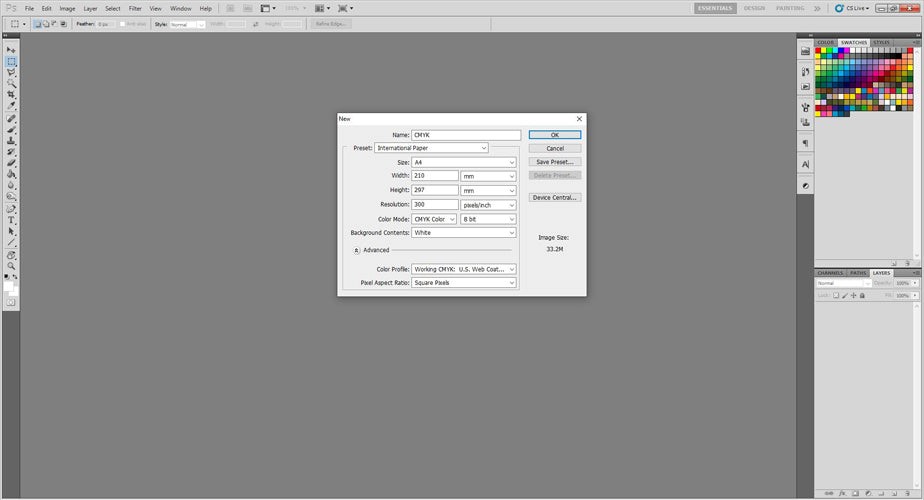
Para comenzar, queremos configurar nuestro documento de tamaño A. Deberá trabajar en un tamaño A4 o mayor. Asegúrese de que el modo de color esté configurado en CMYK y que los DPI (puntos por pulgada) estén configurados en 300.
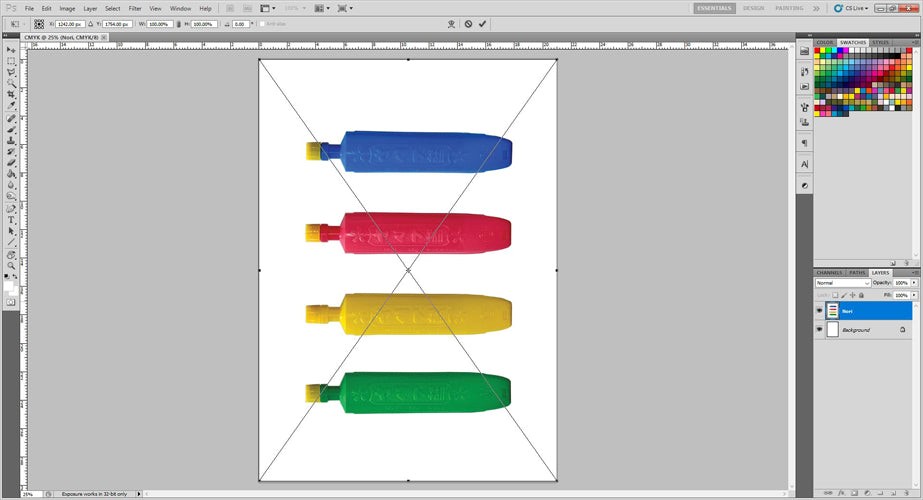
Importa la imagen que hayas elegido. Para ello, arrastra y suelta la imagen en el documento en blanco que acabas de crear.
Es importante que la imagen que uses sea de alta calidad (300 ppp) y esté configurada en el tamaño que deseas que tenga cuando la imprimas. Te sugerimos que uses una imagen de tamaño A5 o más grande. Es posible que al trabajar con tamaños más pequeños, te parezca que la impresión final no tendrá muchos detalles. Si ves que los colores de tu imagen están un poco apagados, valdría la pena aumentar la saturación. Te recomendamos que realices estos pasos antes de comenzar el proceso de separación de colores.
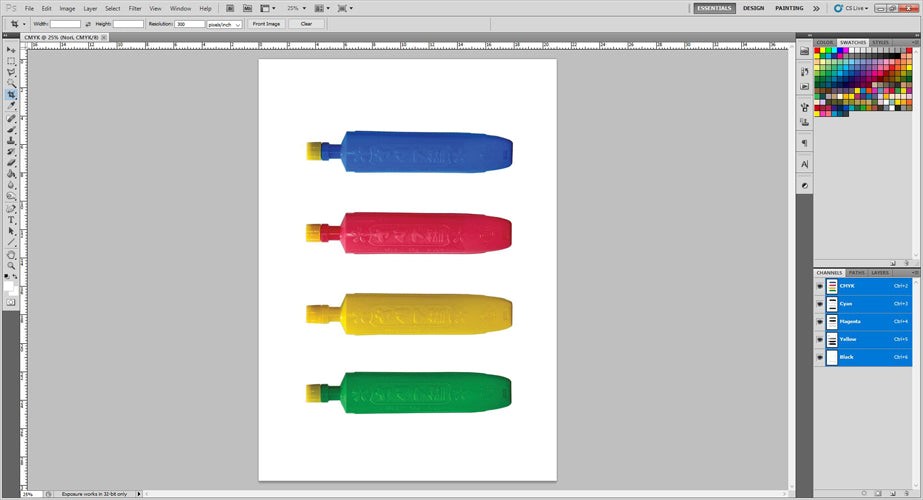
Una vez importada la imagen, aplana la imagen (ve a “Capa” en la parte superior, luego a “Aplanar imagen” en el menú desplegable).
A continuación, vaya a “Canales” en el lado derecho de la pantalla; la posición de este elemento puede variar según la versión de Photoshop que tenga. Debajo de la capa CMYK principal , verá un desglose de los colores como cian, magenta, amarillo y negro.

Para poder trabajar en cada capa individualmente, necesitamos separar los canales. Para ello, vaya al menú desplegable de 3 líneas en la esquina superior de este cuadro y seleccione “dividir canales”.
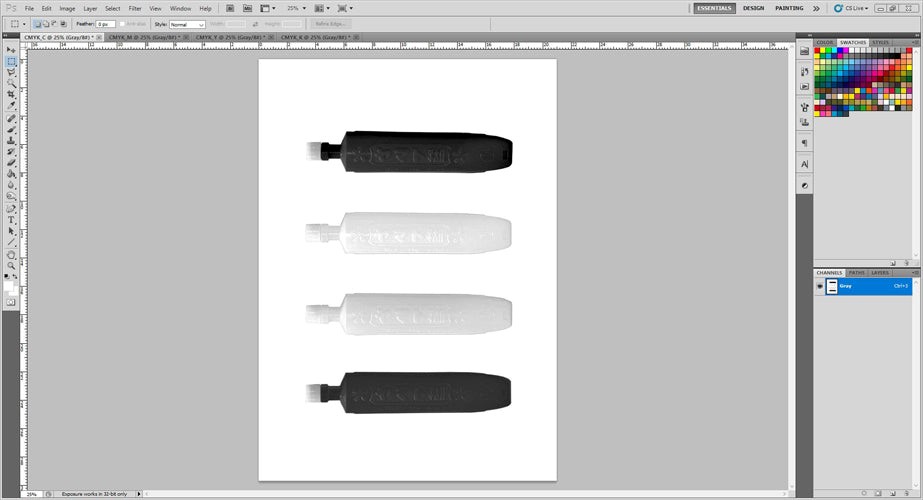
Esto abrirá cada canal de color en su propio espacio de trabajo. Cada pestaña tendrá la inicial del canal de color en su título, por ejemplo, CMYK_C para cian, de modo que pueda ver en cuál está trabajando.
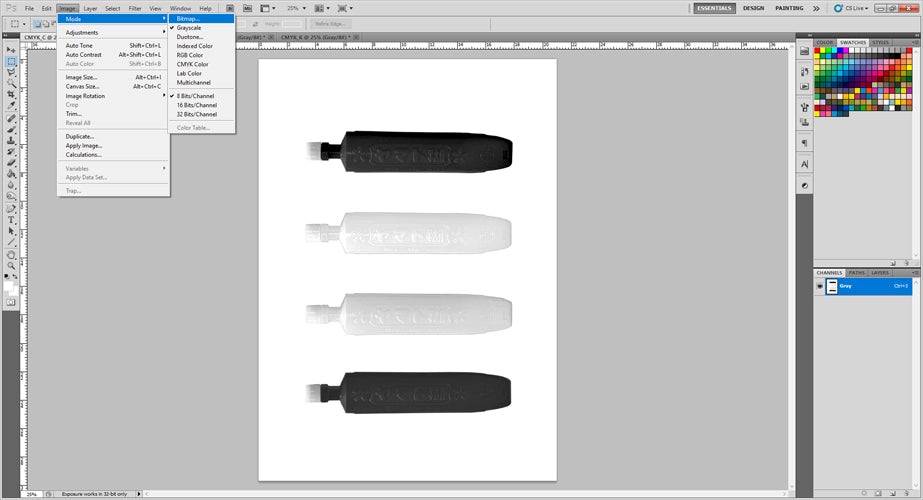
Comenzando con el primer canal, vaya a Imagen > Modo > Mapa de bits…
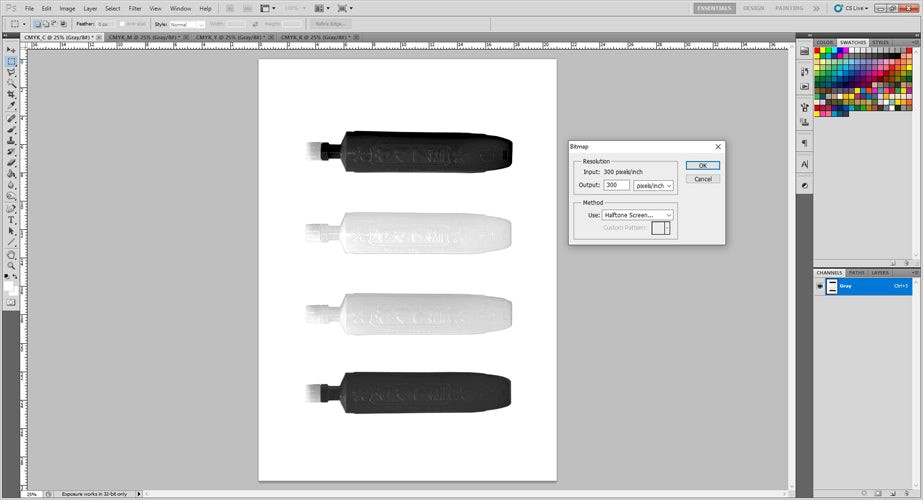
Aparecerá el cuadro “Mapa de bits”. Aquí queremos asegurarnos de que tanto la entrada como la salida tengan una resolución de 300 ppp y que nuestro método esté configurado en “Trama de semitonos”. Haga clic en Aceptar.

Para que la ilusión visual funcione una vez que todas nuestras capas hayan sido serigrafiadas, debemos asegurarnos de que cada capa de color esté configurada en un ángulo específico y que nuestra frecuencia esté configurada en el nivel correcto para el recuento de malla de la pantalla que vamos a utilizar.
La regla general para configurar la frecuencia es dividir la cantidad de mallas por tres, por ejemplo, 90T = 30. Hemos seleccionado la forma redonda, pero puedes experimentar con las otras que están disponibles. Estos son los ángulos necesarios para cada capa:
Magenta – 75°
Cian – 15°
Amarillo – 0°
Negro – 45°
Una vez que hayas completado toda la información selecciona “Aceptar” y se aplicará el semitono.
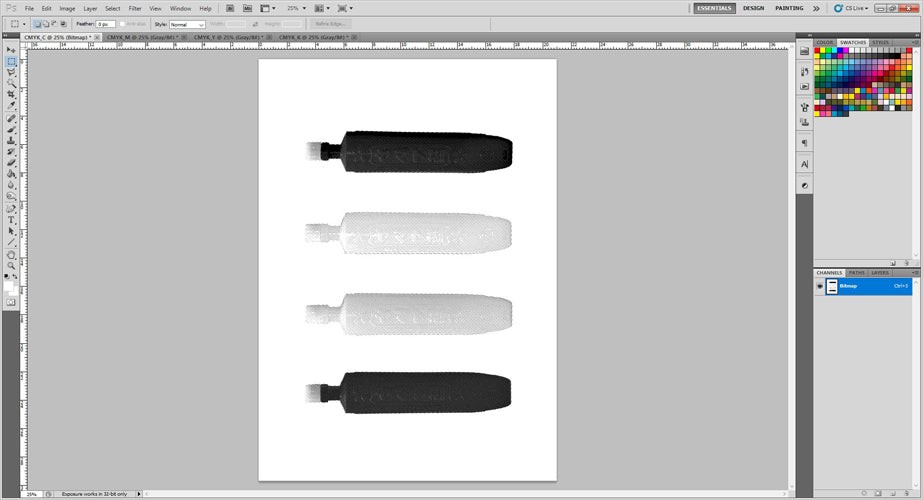
Nota: Cuando haya aplicado el semitono, cambie el modo de ” Mapa de bits… ” a ” Escala de grises” . Para ello, vaya a Imagen > Modo > Escala de grises.

Ahora queremos agregar algunas marcas de registro a nuestros canales. Esto ayudará durante el proceso de impresión y hará que cada capa se alinee. Según el tamaño de la imagen, es posible que deba aumentar el tamaño del documento para permitir este paso. Lo ideal es que haya unos cuantos centímetros entre la ilustración y las marcas de registro.
Para hacer esto sin distorsionar la imagen, vaya a Imagen > Tamaño del lienzo y modifíquelo según corresponda.
A4 = 8,267 x 11,692 pulgadas
A3 = 11,69 x 16,53 pulgadas
A3+ = 12,99 x 19 pulgadas
A2 = 16,5 x 23,4 pulgadas
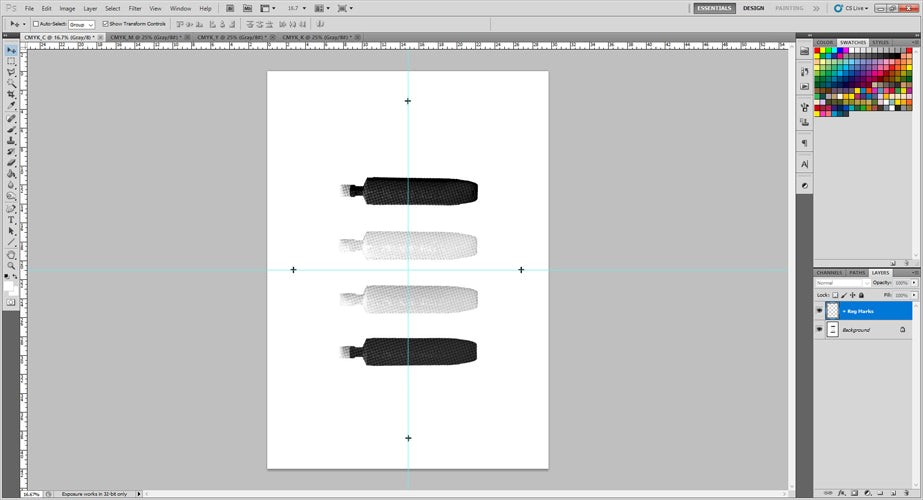
Utilizando las guías de Photoshop, busca el centro de la imagen tanto vertical como horizontalmente. Hazlo arrastrando desde la regla que se encuentra en la parte superior e izquierda de la mesa de trabajo (presiona Ctrl-R para agregar reglas a tu mesa de trabajo si aún no están allí). La línea debería quedar en el centro cuando la arrastres. Aplica las mismas guías a cada uno de los demás canales de color.
Utilizando la herramienta de texto, añade un signo ” + ” a cada lado de la imagen en el punto central. Cuando hayas hecho esto, fusiona las capas. Es posible que tengas que rasterizar las capas de texto antes de fusionarlas. Selecciona las cuatro capas de texto (mantén presionada la tecla Shift y haz clic en cada una de ellas), luego haz clic derecho y selecciona “Rasterizar tipo”. Las capas permanecerán aisladas, así que, en la ventana Capas, selecciona las cuatro capas + y selecciona “Fusionar capas” en el menú desplegable.
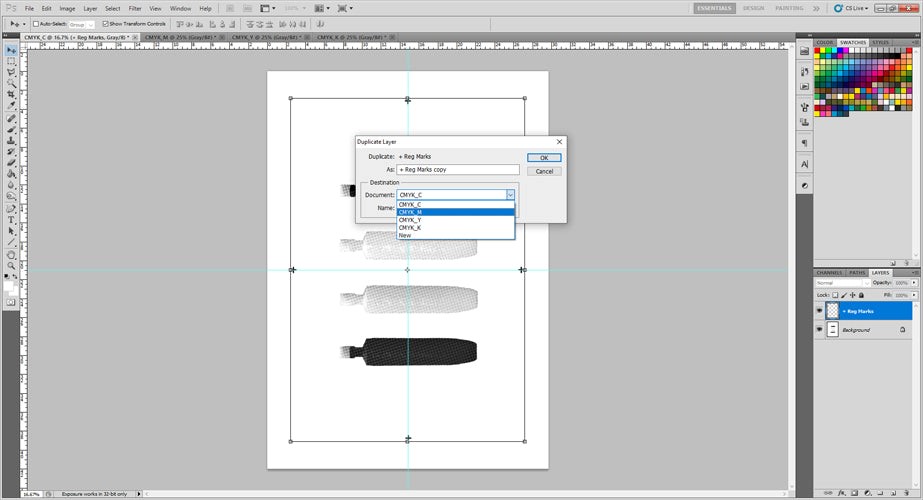
Duplique la capa de marcas de registro fusionadas en cada uno de los canales de color restantes, asegurándose de que estén centrados una vez que se hayan aplicado. Para duplicar la capa, selecciónela y haga clic derecho. Seleccione la capa duplicada y seleccione el documento en el que desea duplicarla, por ejemplo, CMYK_M
Nota: También puede resultarle útil agregar la inicial de la capa de color junto a una de las marcas de registro para que sepa qué color está imprimiendo, ya que puede ser difícil saberlo una vez que la pantalla esté expuesta.

Cuando hayas añadido las marcas de registro a cada una de las capas, tendrás que aplanar la imagen. Para ello, haz clic derecho en una capa y selecciona “aplanar imagen”. Ahora deberíamos tener solo una capa de fondo bloqueada.
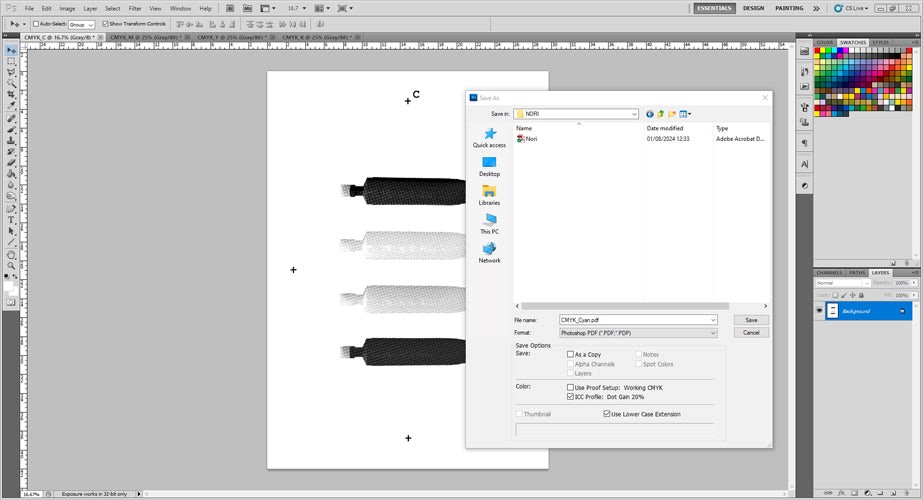
Guarde cada canal como archivo PDF . Puede resultarle útil titular los archivos como corresponda, por ejemplo, CMYK_Cyan
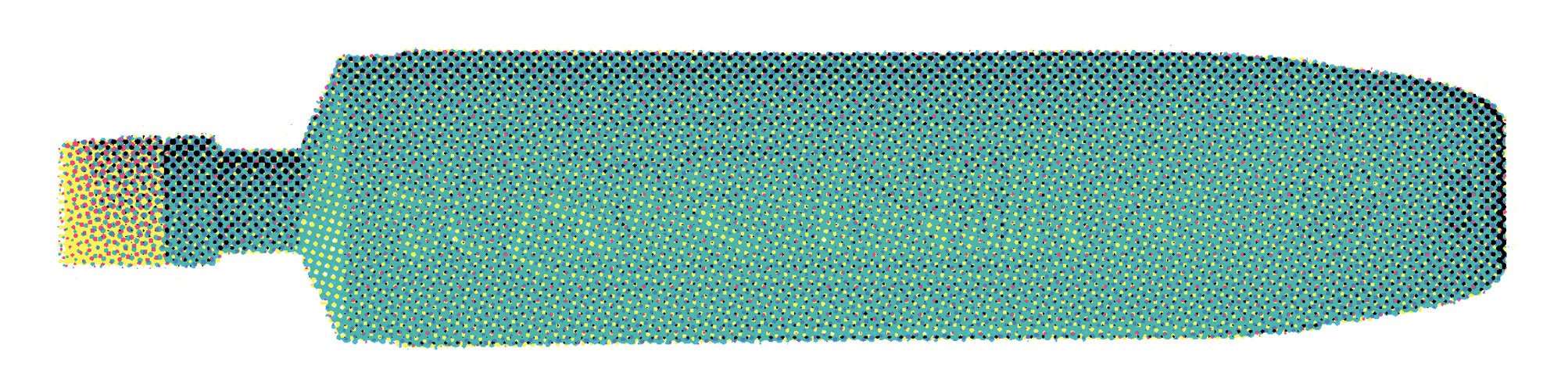
Crédito : https://handprinted.co.uk/